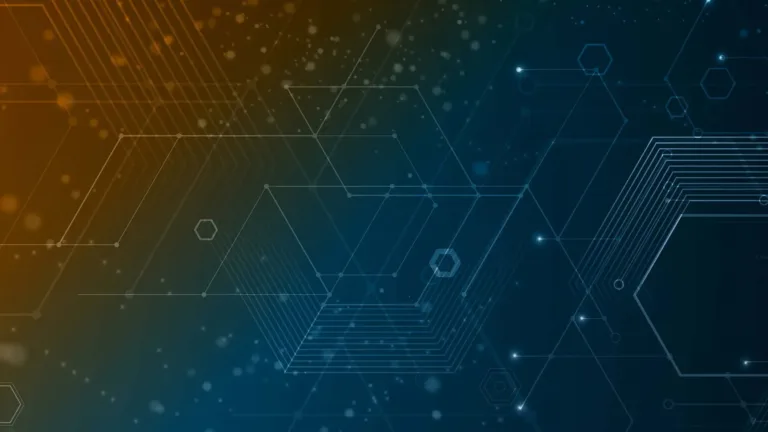
Was ist Proxmox?
In diesem Artikel erhalten Sie eine Einführung in Proxmox als leistungsstarke Open-Source-Virtualisierungsplattform. Sie erfahren, wie Proxmox funktioniert, wie es sich von anderen Hypervisoren wie VMware und Hyper-V unterscheidet und wie Proxmox-Anwender jetzt von Hornetsecuritys VM Backup profitieren können.
Viele Unternehmen auf der ganzen Welt, die VMware einsetzen, befinden sich in einer heiklen Situation, da Broadcom die Lizenzkosten drastisch erhöht hat. Zudem wurden in jüngster Zeit Unternehmen, die weiterhin unbefristete Lizenzen verwenden, mit rechtlichen Unterlassungserklärungen gedroht und zu einem Abonnement gedrängt.
Glücklicherweise gibt es viele Alternativen zu VMware für die Server- und Container-Virtualisierung. Darunter Hyper-V, Nutanix, Citrix Xen Server und die Open-Source-Plattform Proxmox VE.
proxmox vs. vmware
Der Hypervisor in VMware basiert lose auf Linux, was alllerdings für die Benutzer nicht auf den ersten Blick erkennbar ist. Proxmox hingegen baut direkt auf zwei langwierig bestehenden, integralen Bestandteilen von Linux auf, nämlich Kernel Virtual Machines (KVM) und Linux Containers (LXC).
Mit KVM können Sie relativ einfach virtuelle Maschinen auf einem physischen Linux-Host erstellen. Wenn Sie jedoch mehr als ein paar VMs haben oder Hochverfügbarkeit (HA) wünschen, wird es schwierig, ihre Verwaltung zu skalieren.
Proxmox VE hingegen bietet eine elegante grafische Benutzeroberfläche, integriertes Clustering, Unterstützung für verschiedene Speichertypen einschließlich Hyper Converged Infrastructure (HCI), bei der jeder Host sowohl Speicher für den Cluster bereitstellt als auch VMs/Container ausführt.
Außerdem bietet Proxmox Support für Software-Defined Network (SDN) und eine integrierte Proxmox VE Firewall. Das Angebot umfasst auch ein Backup-Modul, allerdings mit einigen Einschränkungen.
Zur Authentifizierung steht ein integrierter Authentifizierungsserver zur Verfügung. Darüber hinaus werden Linux PAM, LDAP, OpenID Connect und Microsoft Active Directory unterstützt.
Auf der Gastseite läuft alles, was QEMU / KVM unterstützt, einschließlich älterer Versionen von Windows Server (2008 ?) und, obwohl nicht aufgeführt, auch moderne Versionen von Windows Server und Client. Linux wird natürlich auch in einer Fülle von Distributionen unterstützt..
Die Plattform selbst ist Open Source, doch die meisten Unternehmen schätzen den Komfort, bei Problemen auf Support zugreifen zu können. Proxmox bietet diesen in Form von verschiedenen Enterprise-Support-Plänen auf CPU-Sockel-Basis. Diese Pakete bieten Zugriff auf ein Enterprise-Repository mit getesteten Sicherheitsupdates für Proxmox VE für einfaches Patchen.
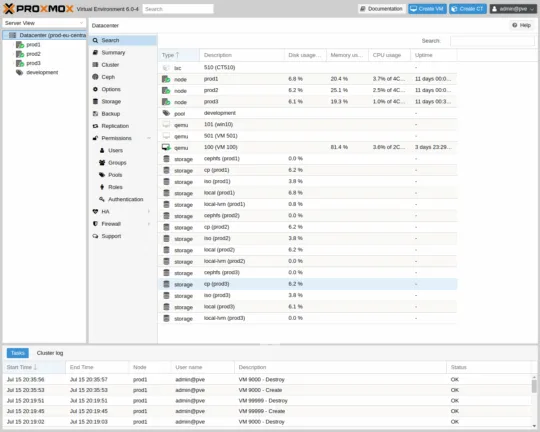
[Leseempfehlung]: Detaillierter Vergleich zwischen Proxmox und VMWare
Einrichtung: So installieren Sie Proxmox
Der erste Schritt zum Kennenlernen von Proxmox VE besteht darin, die Software auf einem Server zu installieren, um ein Gefühl für die Einrichtung und die Benutzerfreundlichkeit zu bekommen.
Um Proxmox VE zum ersten Mal auf einem physischen Server zu installieren, gehen Sie folgendermaßen vor:
- Proxmox VE ISO herunterladen: Besuchen Sie die Proxmox Website und laden Sie das neueste Proxmox VE ISO-Image herunter.
- Erstellen Sie ein bootfähiges USB-Laufwerk: Verwenden Sie ein Tool wie Rufus oder Etcher, um ein bootfähiges USB-Laufwerk mit dem Proxmox VE ISO-Image zu erstellen.
- Booten von USB: Stecken Sie das USB-Laufwerk in den Server und booten Sie von dort. Möglicherweise müssen Sie die Boot-Reihenfolge in den BIOS-Einstellungen ändern.
- Starten Sie die Installation: Sobald der Server vom USB-Laufwerk hochgefahren ist, wird der Bildschirm des Proxmox VE-Installationsprogramms angezeigt. Wählen Sie die Option „Proxmox VE installieren“.
- Der Lizenz zustimmen: Lesen und akzeptieren Sie die Lizenzvereinbarung, um mit der Installation fortzufahren.
- Wählen Sie ein Installationsziel: Wählen Sie das Laufwerk, auf dem Sie Proxmox VE installieren möchten. Beachten Sie, dass dabei alle Daten auf der ausgewählten Festplatte gelöscht werden.
- Konfigurieren Sie Land, Zeitzone und Tastaturlayout: Legen Sie Ihr Land, Ihre Zeitzone und Ihr Tastaturlayout entsprechend Ihrem Standort und Ihren Vorlieben fest.
- Root-Passwort und E-Mail-Adresse festlegen: Geben Sie ein sicheres Passwort für das Root-Konto ein und geben Sie eine E-Mail-Adresse für Systembenachrichtigungen an.
- Netzwerkeinstellungen konfigurieren: Legen Sie die Netzwerkkonfiguration für Ihren Proxmox VE-Server fest. Weisen Sie Netzmaske, Gateway, DNS-Server zu, sowie eine statische IP-Adresse zu.
- Vollständige Installation: Sobald das Setup abgeschlossen ist, kopiert das Installationsprogramm die erforderlichen Dateien auf die Festplatte und installiert Proxmox VE. Dieser Vorgang kann einige Minuten dauern.
- Starten Sie den Server neu: Starten Sie nach Abschluss der Installation den Server neu. Entfernen Sie das USB-Laufwerk, um ein erneutes Booten von diesem zu vermeiden.
- Zugang zum Webinterface: Öffnen Sie einen Webbrowser und greifen Sie auf die Proxmox VE-Webschnittstelle zu, indem Sie die IP-Adresse des Servers gefolgt von Port 8006 eingeben.
- Anmelden und Erkunden: Melden Sie sich mit dem Root-Konto und dem Passwort an, das Sie während der Installation festgelegt haben. Erkunden Sie die Weboberfläche, um sich mit den Eigenschaften und Funktionen von Proxmox VE vertraut zu machen.
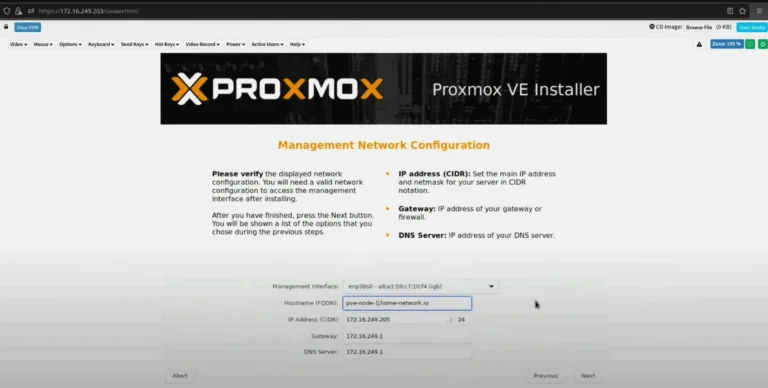
Die Systemanforderungen sind Intel- oder AMD-64-Bit-CPUs, sowie Intel VT- oder AMD-V-Unterstützung (dies entspricht anderen Virtualisierungsplattformen). Sie benötigen natürlich eine angemessene Menge an Arbeitsspeicher für die Anzahl der VMs/Container, die Sie ausführen möchten, sowie schnellen Speicher.
Wie Sie virtuelle Maschinen auf Proxmox erstellen
Sobald Sie Ihren ersten Host in Betrieb genommen haben, ist der nächste Schritt die Erstellung einer VM.
- Zugang zum Proxmox VE Web Interface:
- Öffnen Sie einen Webbrowser und navigieren Sie zu der IP-Hostadresse von Proxmox VE, gefolgt von Port 8006.
- Anmeldung:
- Geben Sie das Root-Konto und das Passwort ein, dass Sie während der Installation konfiguriert haben.
- Eine neue VM erstellen:
- Klicken Sie in der linken Seitenleiste auf Datacenter.
- Wählen Sie VM erstellen in der oberen Symbolleiste.
- VM-Einstellungen konfigurieren:
- Geben Sie einen Namen für Ihre VM ein.
- Wählen Sie die erforderlichen Einstellungen wie Betriebssystemtyp und -version.
- ISO-Image hochladen.
- Navigieren Sie zum Abschnitt Speicher.
- Laden Sie das Windows Server-ISO-Image an den entsprechenden Speicherort hoch..
- Zuweisung der ISO zur VM.
- Nachdem die ISO hochgeladen wurde, gehen Sie zurück zu den VM-Einstellungen.
- Weisen Sie das ISO-Image dem CD/DVD-Laufwerk der VM zu.
- Hardware konfigurieren:
- Stellen Sie die CPU-, Speicher- und Festplatteneinstellungen entsprechend Ihren Anforderungen ein.
- Konfigurieren Sie die Netzwerkeinstellungen für die VM.
- VM starten:
- Klicken Sie auf den Namen der VM in der Seitenleiste.
- Wählen Sie Start, um die VM einzuschalten.
- Windows-Server installieren:
- Öffnen Sie die Konsole für die VM.
- Folgen Sie dem Installationsprozess von Windows Server.
- Post-Installations-Konfiguration:
- Installieren Sie die erforderlichen Treiber und Updates.
- Konfigurieren Sie die Netzwerkeinstellungen und verbinden Sie den Server mit Ihrer Domäne, falls erforderlich.
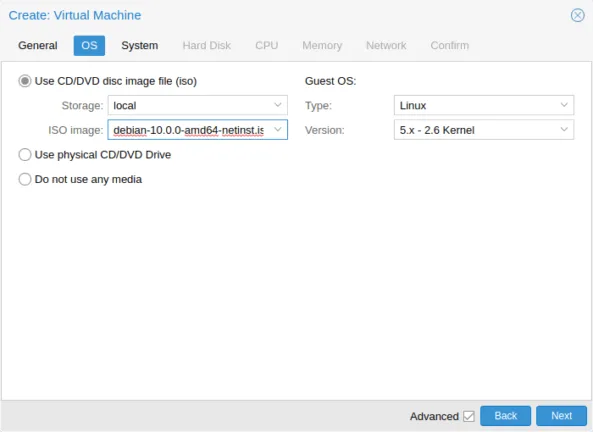
Zu beachten ist, dass Proxmox VE PCI Passthrough unterstützt. Das bedeutet, dass Sie physische Hardware in einem Host direkt einer VM zuweisen können. Genau wie bei VMware oder Hyper-V wird die Hardware dadurch für andere VMs unbrauchbar und die Live-Migration der VM ist nicht mehr möglich.
Zu den Anwendungsbeispielen gehört die Einbindung einer GPU. Es gibt sogar Unterstützung für die Aufteilung eines größeren physischen Grafikprozessors zur gleichzeitigen Nutzung durch mehrere VMs.
Für Betriebssysteme, die dies erfordern (Windows Server 2022 und Windows 11+), besteht die Möglichkeit, einen virtuellen TPM-Chip zur Konfiguration einer VM hinzuzufügen. Beachten Sie, dass dieser virtuelle TPM-Chip „nur zur Show“ dient und keine zusätzliche Sicherheit bietet.
Proxmox Funktionen
1: Clustering und hyperkonvergente Infrastruktur
Ein einzelner Host wird für eine Produktionsumgebung nicht ausreichen (außer in kleinen Unternehmen), so dass ein Clustering erforderlich ist. Proxmox empfiehlt einen Drei-Knoten-Cluster (jeder Knoten hat eine Stimme im Quorum-Modell).
Außerdem benötigen Sie einen gemeinsamen Speicher, entweder in Form eines Speicherarrays (NFS oder iSCSI, SAN oder NAS) oder eines lokalen Speichers, wenn Sie HCI über das Ceph-System verwenden (siehe unten).
Proxmox VE wird mit dem Proxmox Cluster File System (pmxcfs) geliefert, dass Corosync Cluster Engine verwendet, um Änderungen über das Clusternetzwerk zu synchronisieren.
Wie bereits erwähnt, werden drei oder mehr Knoten empfohlen, damit die Quorum-Abstimmungen funktionieren. Die Corosync-Ergänzung bietet jedoch die Möglichkeit, externe Abstimmungen für den Cluster durchzuführen, was für zwei Knoten und größere Cluster mit einer geraden Anzahl von Knoten empfohlen wird.
Eine interessante Funktion ist der HA-Simulator, mit dem Sie ein Cluster mit drei Knoten und sechs VMs „testen“ können, indem Sie nur einen einzigen Knoten verwenden.
Das gängigste Bereitstellungsmodell für Virtualisierungshosts ist heute HCI. Zumindest bei kleineren Bereitstellungen, da es einfacher einzurichten, leichter zu warten und kostengünstiger ist.
Proxmox VE basiert auf Ceph, einer Open-Source Software Defined Storage (SDS)-Lösung mit einfacher Einrichtung über die grafische Benutzeroberfläche (CLI funktioniert auch), die Thin Provisioning und Snapshot-Unterstützung bietet.
Sie können Pools mit unterschiedlichen Leistungs- und Redundanzeinstellungen einrichten. Die Daten werden zwischen den Knoten repliziert und genau wie bei ähnlichen Systemen in VMware und Hyper-V wird RAID-basierter Speicher NICHT unterstützt.
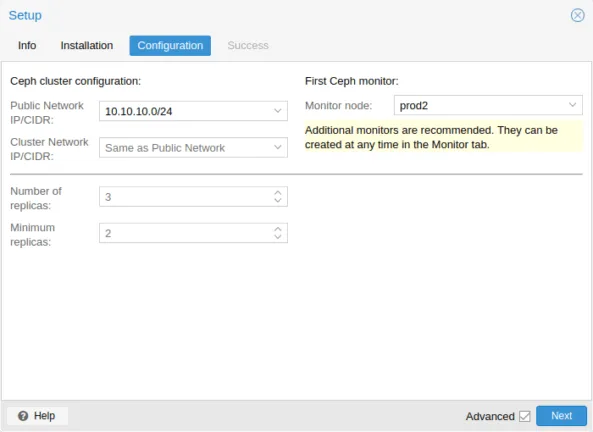
2: Container & Firewall
Es gibt umfassende Unterstützung für die Ausführung von Linux-Containern auf Proxmox VE, basierend auf LXC, mit einer Liste von verfügbaren Vorlagen. Sie können die Anzahl der sichtbaren CPUs und die Menge des Arbeitsspeichers in jedem Container begrenzen und mithilfe von Mount Points permanenten Speicher bereitstellen.
Natürlich können Sie Kubernetes auf Proxmox VE laufen lassen, wenn Sie die gesamte Infrastruktur im eigenen Haus verwalten möchten.
Mit der Proxmox VE Firewall können Sie Regeln für eingehenden, ausgehenden oder weitergeleiteten Datenverkehr für Netzwerksegmente oder -zonen einrichten.
3: Backup und Wiederherstellung
Kein Produktionsvirtualisierungscluster ist ohne ein umfassendes Backup vollständig und Proxmox VE verfügt über ein eigenes integriertes Angebot.
Wenn Sie jedoch über eine größere Umgebung verfügen, stellen Sie möglicherweise fest, dass eine Backup-Lösung eines Drittanbieters wie VM Backup einfacher einzurichten, zu verwalten und zu warten ist.
Diese Lösung unterstützt Proxmox VE 8.2, 8.3 und 8.4 und ermöglicht Ihnen die Sicherung an externen Speicherorten wie Azure, AWS S3, Backblaze und Wasabi mit Inline-Deduplizierung, sowie die vollständige Wiederherstellung von VMs in jeder Proxmox VE-Umgebung (praktisch im Falle eines Totalausfalls des Clusters).
Schützen Sie Ihre Proxmox VMs noch heute mit VM Backup
Warten Sie nicht, bis eine Katastrophe eintritt – ergreifen Sie proaktive Maßnahmen zum Schutz Ihrer virtuellen Maschinen mit unserer leistungsstarken Backup-Lösung! Mit Hornetsecurity VM Backup können Sie Ihre Proxmox VE VMs mit den branchenführenden Datenschutzfunktionen einfach sichern und wiederherstellen.

Warum VM Backup von Hornetsecurity?
- Schutz vor Ransomware mit unveränderlichem Cloud-Speicher
- Massive Einsparungen mit Augmented Inline Deduplication
- Schnelle Wiederherstellungsoptionen und minimale Ausfallzeiten
Sind Sie bereit, den Seelenfrieden zu erleben, der mit zuverlässigen Backups einhergeht? Starten Sie noch heute Ihre KOSTENLOSE 30-Tage-Testversion und überzeugen Sie sich selbst davon, warum Hornetsecurity die erste Wahl für den Schutz Ihrer Daten ist.
Schützen Sie Ihre Daten und sorgen Sie für einen reibungslosen Geschäftsbetrieb – denn Ihre Daten verdienen das Beste!
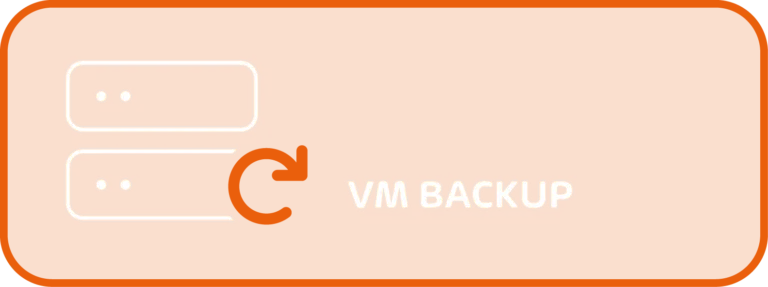
Fazit
Wenn Sie ein erfahrener VMware-Administrator sind, wird Ihnen vieles bei der Verwendung von Proxmox VE bekannt vorkommen. Die meisten Konzepte sind gleich oder ähnlich, und obwohl die Konfigurationsschritte unterschiedlich sein können, sollte das Erlernen der Verwaltung von Proxmox VE-Clustern insgesamt nicht allzu schwer sein.
Proxmox bietet auch Kurse an, darunter Proxmox VE Deployment & Management, der sich über zwei Tage erstreckt und insgesamt 14 Stunden dauert, sowohl persönlich als auch online.
Halten Sie Ausschau nach unseren kommenden Artikeln über die Migration zu Proxmox VE von VMware und den Vergleich der beiden Systeme.
FAQ
Proxmox ist eine Open-Source-Virtualisierungsumgebung für die Verwaltung von VMs und Containern. Dank seines Open-Source-Charakters ermöglicht Proxmox den Nutzern die Anpassung des Systems an ihre individuellen Bedürfnisse und bietet verschiedene Support-Optionen, einschließlich Enterprise-Pläne für Unternehmen, die garantierte Unterstützung benötigen.
Aufgrund der steigenden Lizenzkosten und des Drucks auf das Abonnementmodell von VMware verlagern sich die Unternehmen. Durch den Wechsel zu Proxmox können Unternehmen die Funktionalität beibehalten und gleichzeitig ihre Gesamtkosten für die Virtualisierung senken.
Proxmox VE verwendet KVM für virtuelle Maschinen und LXC für Linux-Container.